Descubre los atajos de teclado más útiles en Trello para optimizar tu flujo de trabajo
Trello es mi servicio kanban preferido. La combinación de funciones y facilidad de uso lo convierte en una de las herramientas más robustas y capaces disponibles. Una interfaz sencilla de arrastrar y soltar, complementos para ampliar el conjunto de funciones y automatizaciones para hacer que tu flujo de trabajo sea aún más eficiente se unen para crear lo que considero una verdadera herramienta de gestión de proyectos.

Pero la diversión no termina ahí. Si eres un usuario de kanban que quiere simplificar al máximo el flujo de trabajo, Trello tiene otro truco bajo la manga: los atajos de teclado. Con Trello, encontrarás muchos atajos útiles. Aunque puedas pensar que ahorrar unos segundos aquí y allá no es gran cosa, al final de la semana esos segundos se suman.
Estos atajos ofrecen varias acciones que te permitirán mantener los dedos en el teclado y lejos del ratón o el trackpad. ¿Por qué es importante? Pregúntale a cualquier programador cómo no depender del ratón puede ayudar a que el flujo de trabajo sea más eficiente.
Lo que necesitarás para añadir atajos de teclado a Trello
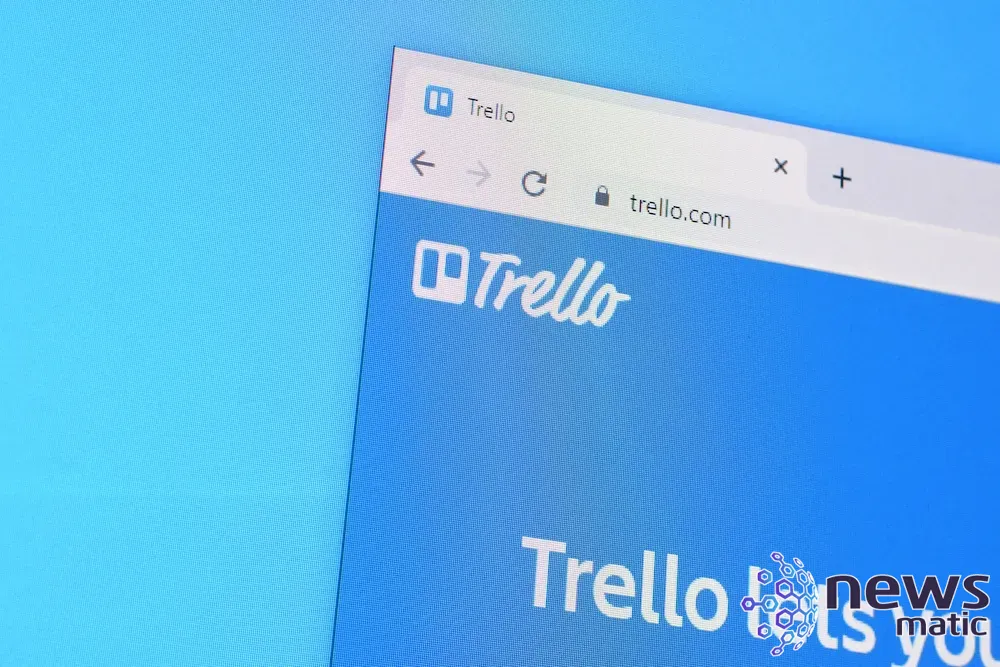
Lo único que necesitarás para esto es una cuenta válida de Trello. Como los atajos de teclado están habilitados por defecto, no hay ninguna configuración que debas hacer. Simplemente tienes que iniciar sesión y comenzar a usarlos.
Los atajos de teclado de Trello que necesitas
Puedes ver la lista completa de atajos de teclado de Trello utilizando un atajo. Sorprendente, ¿verdad? Para ver la lista completa de atajos de teclado, pulsa la tecla / en tu teclado. Esto aparecerá como un desplazable pop-up para que puedas leerlo detenidamente.
Para aquellos que no quieren tener que desplazarse por una lista emergente, que bloquea la capacidad de usar Trello mientras está abierta, aquí tienes una lista reducida de lo que considero los atajos de teclado más útiles.
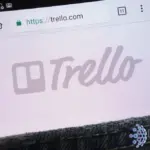 Cómo crear un panel de control personalizado en Trello
Cómo crear un panel de control personalizado en TrelloPara mí, uno de los atajos más útiles es utilizar las teclas de flecha en el teclado para navegar de tarjeta en tarjeta y de lista en lista. Es tan sencillo como pulsar la flecha izquierda para moverte de una lista o columna a la izquierda. La flecha derecha te mueve un lugar a la derecha. La flecha hacia arriba te lleva a la siguiente tarjeta hacia arriba y la flecha hacia abajo te lleva a la siguiente tarjeta hacia abajo. Una vez que hayas aterrizado en la tarjeta que necesitas, pulsa Enter y se abrirá.
También puedes mover tarjetas desde el teclado. Para mover una tarjeta a la parte superior de la lista adyacente derecha, selecciona la tarjeta en cuestión y pulsa la tecla menor que. Para mover una tarjeta a la parte superior de la lista adyacente izquierda, pulsa la tecla mayor que. Para mover una tarjeta a la parte inferior de la lista adyacente derecha, pulsa la tecla punto. Para mover una tarjeta a la parte inferior de la lista adyacente izquierda, pulsa la tecla coma.
Mostrar u ocultar etiquetas
En ocasiones, es posible que quieras mostrar u ocultar las etiquetas de las tarjetas en tu tablero. Aunque la mayoría de los gestores de proyectos y miembros del equipo preferirán tener esas etiquetas visibles, llegará un momento en el que conocerás el esquema de colores y no necesitarás el extra de las etiquetas.
Para mostrar u ocultar las etiquetas del tablero, solo tienes que pulsar la tecla punto y coma. Cuando las etiquetas están desactivadas, el código de color permanece.
Añadir una nueva tarjeta
Para añadir una nueva tarjeta, solo tienes que pulsar la tecla N. Ten en cuenta que la nueva tarjeta aparecerá sobre la tarjeta actualmente seleccionada, así que antes de crear la nueva tarjeta, navega hasta la tarjeta debajo de donde quieres que aparezca la nueva tarjeta.
Seguir una tarjeta
En algún momento, necesitarás seguir una tarjeta. Al seguir una tarjeta, recibirás notificaciones cuando algo cambie en esa tarjeta. Para seguir una tarjeta, utiliza las teclas de flecha para navegar hasta ella y luego pulsa la tecla S. Para dejar de seguir una tarjeta, realiza la misma acción.
 Cómo agregar hitos en la gestión de proyectos con Ora
Cómo agregar hitos en la gestión de proyectos con OraAsignarte a una tarjeta
Para asignarte a una tarjeta, utiliza las teclas de flecha para navegar hasta la tarjeta en cuestión y luego pulsa la barra espaciadora. Eso es todo.
Autocompletado
Hay dos autocompletados que debes conocer. El primero es para los miembros. Al escribir un comentario, si pulsas el carácter @ y comienzas a escribir el nombre del usuario, Trello autocompletará el nombre por ti. Luego puedes utilizar las teclas de flecha para seleccionar el nombre que quieras y pulsar Enter para añadirlo.
El segundo autocompletado es para las etiquetas. Si presionas el símbolo # y comienzas a escribir, Trello autocompletará la etiqueta por ti de la misma manera que con el nombre del usuario.
Copiar tarjetas
En algún momento, necesitarás copiar una tarjeta. Cuando llegue ese momento, desplázate hasta la tarjeta con las teclas de flecha y luego pulsa la combinación de teclas CTRL+C para copiarla. La advertencia para pegar la tarjeta utilizando el atajo de teclado CTRL+V es que debes colocar el cursor sobre la lista donde se encontrará la nueva tarjeta. Este es uno de esos atajos de teclado que no funciona exactamente como se planeó, ya que tendrás que mover las manos lejos del teclado.
Vale, eso es suficiente para que comiences. Recuerda que cuando necesites aprender más atajos, pulsa la tecla / para abrir la ventana emergente y verás la lista completa.
 Beneficios de la aplicación de escritorio de Trello: es más eficiente que la versión web
Beneficios de la aplicación de escritorio de Trello: es más eficiente que la versión webEn Newsmatic nos especializamos en tecnología de vanguardia, contamos con los artículos mas novedosos sobre Software, allí encontraras muchos artículos similares a Descubre los atajos de teclado más útiles en Trello para optimizar tu flujo de trabajo , tenemos lo ultimo en tecnología 2023.

Artículos Relacionados